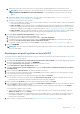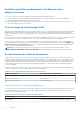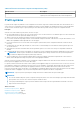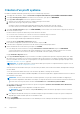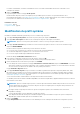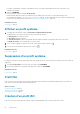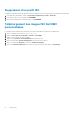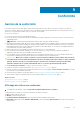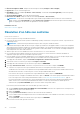Users Guide
Le nombre total d’attributs, le nombre total d’attributs activés et le nombre total d’attributs destructeurs s’affichent sous les
statistiques des attributs.
9. Cliquez sur TERMINER.
Le profil enregistré s’affiche sur la page Profil système.
Certains attributs du profil système sont remplacés pour que l’OMIVV puisse fonctionner. Pour plus d'informations sur la
personnalisation des attributs, voir Attributs de personnalisation , page 165. Pour plus d’informations sur le modèle de configuration du
Profil système, des attributs et des flux de travail, voir Informations supplémentaires , page 164.
Information associée
Profil système , page 63
Configuration initiale , page 88
Modification du profil système
Dell EMC recommande d’utiliser Google Chrome pour créer ou modifier le profil système.
1. Sur la page Créer un profil système, sélectionnez un profil système, puis cliquez sur MODIFIER.
2. Sur la page Nom et description, modifiez le nom et la description du profil. La description est facultative.
REMARQUE : Après avoir créé le profil système de base ou avancé, vous ne pouvez pas modifier les profils.
3. Sur la page Serveur de référence, pour modifier le serveur de référence qui peut être un hôte ou un serveur sur matériel vierge,
cliquez sur SÉLECTIONNER.
La sélection du serveur peut être désactivée pour l’une des raisons suivantes :
● Le serveur est un serveur hôte non conforme ou un serveur sans système d’exploitation.
● Une tâche de déploiement est planifiée ou en cours d’exécution sur le serveur.
● Le serveur est géré à l’aide du profil d’identification de châssis.
La boîte de dialogue Confirmation d’extraction s’affiche.
4. Pour extraire la configuration système du serveur de référence, cliquez sur OK.
L’extraction de la configuration système du serveur de référence peut prendre quelques minutes.
5. Vérifiez les détails du serveur de référence, puis cliquez sur SUIVANT.
● Pour changer de serveur de référence sur la page Sélectionner le serveur de référence, cliquez sur PARCOURIR. Si le serveur
de référence est dépourvu de système d’exploitation, seule son adresse IP iDRAC est affichée. Si le serveur de référence lui-même
est un serveur hôte, les adresses IP de l’iDRAC et de l’hôte (FQDN) sont affichées.
La page Paramètres du profil s’affiche.
6. Sur la page Paramètres du profil, vous pouvez afficher et modifier les paramètres du profil des composants (iDRAC, BIOS, RAID,
NIC, CNA, FCoE et EvenFilters) en fonction de la configuration du serveur de référence. Par défaut, les attributs propres à la plate-
forme et les attributs en lecture seule ne sont pas répertoriés. Pour plus d’informations sur les attributs spécifiques à la plate-forme,
voir Attributs spécifiques au système , page 160.
Si vous tentez de modifier certains attributs, le message d’avertissement suivant s’affiche :
Ces attributs peuvent affecter d’autres attributs dépendants, être destructeurs par nature, supprimer l’identité du serveur ou affecter
la sécurité des serveurs cibles.
REMARQUE :
Après avoir modifié le profil système, si le mot de passe des utilisateurs iDRAC utilisé pour détecter le serveur sans
système d’exploitation est modifié, le nouveau mot de passe est ignoré et remplacé par le mot de passe utilisé pour détecter les
serveurs sans système d’exploitation.
a. Développez chaque composant pour afficher les options de configuration (Instance, Nom d’attribut, Valeur, Destructeur,
Dépendance et Groupe).
Si le texte de dépendance n’est pas disponible, un champ vide s’affiche.
b. Il est obligatoire de définir des valeurs pour les attributs marqués d’un point d’exclamation rouge. Cette option est uniquement
disponible pour l’utilisateur iDRAC ayant un nom d’utilisateur valide.
7. Cliquez sur SUIVANT.
La page Récapitulatif affiche des informations sur les détails du profil et les statistiques des attributs des configurations système.
Déploiement
65